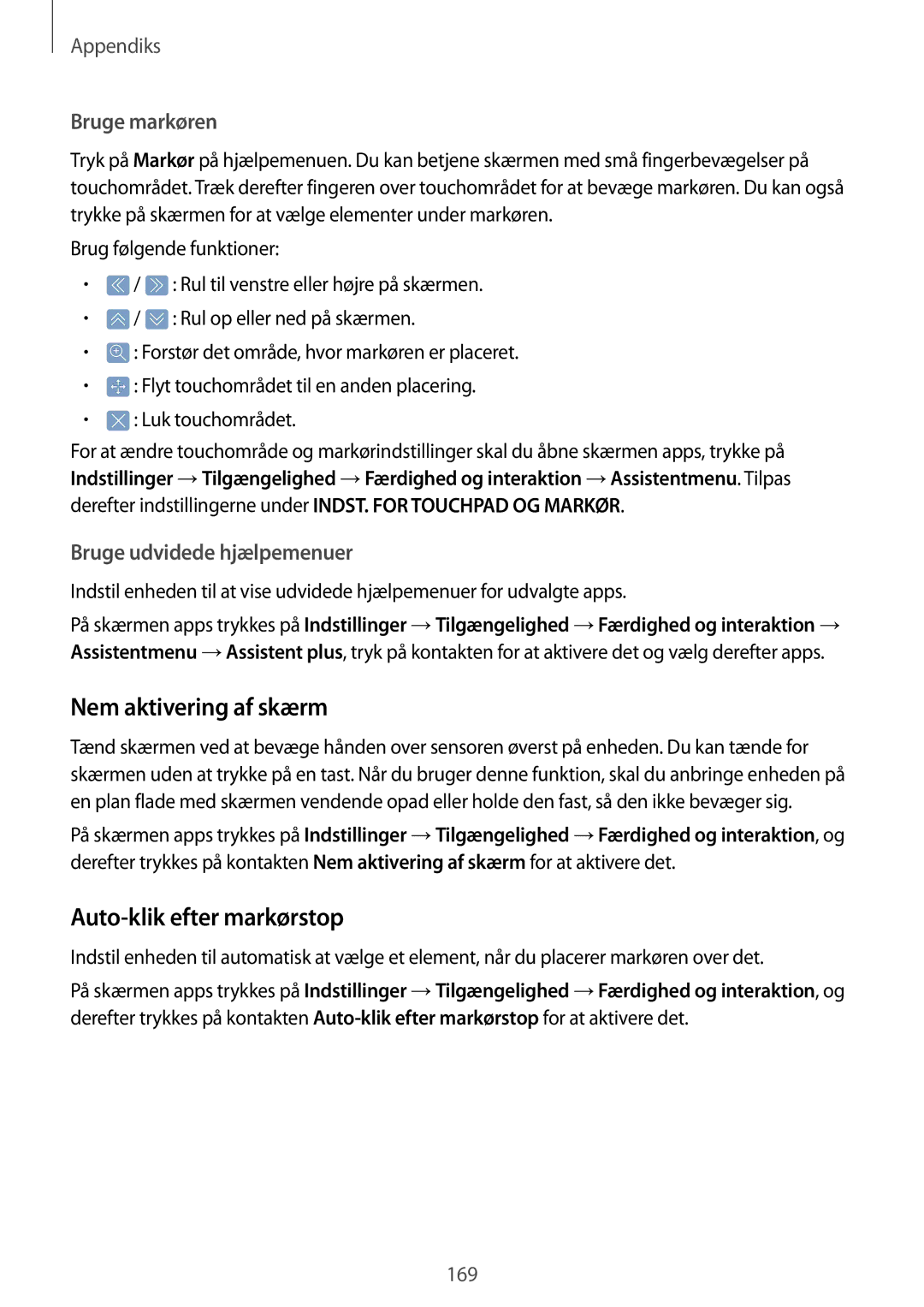Appendiks
Bruge markøren
Tryk på Markør på hjælpemenuen. Du kan betjene skærmen med små fingerbevægelser på touchområdet. Træk derefter fingeren over touchområdet for at bevæge markøren. Du kan også trykke på skærmen for at vælge elementer under markøren.
Brug følgende funktioner:
•![]() /
/ ![]() : Rul til venstre eller højre på skærmen.
: Rul til venstre eller højre på skærmen.
•![]() /
/ ![]() : Rul op eller ned på skærmen.
: Rul op eller ned på skærmen.
•![]() : Forstør det område, hvor markøren er placeret.
: Forstør det område, hvor markøren er placeret.
•![]() : Flyt touchområdet til en anden placering.
: Flyt touchområdet til en anden placering.
•![]() : Luk touchområdet.
: Luk touchområdet.
For at ændre touchområde og markørindstillinger skal du åbne skærmen apps, trykke på Indstillinger →Tilgængelighed →Færdighed og interaktion →Assistentmenu. Tilpas derefter indstillingerne under INDST. FOR TOUCHPAD OG MARKØR.
Bruge udvidede hjælpemenuer
Indstil enheden til at vise udvidede hjælpemenuer for udvalgte apps.
På skærmen apps trykkes på Indstillinger →Tilgængelighed →Færdighed og interaktion → Assistentmenu →Assistent plus, tryk på kontakten for at aktivere det og vælg derefter apps.
Nem aktivering af skærm
Tænd skærmen ved at bevæge hånden over sensoren øverst på enheden. Du kan tænde for skærmen uden at trykke på en tast. Når du bruger denne funktion, skal du anbringe enheden på en plan flade med skærmen vendende opad eller holde den fast, så den ikke bevæger sig.
På skærmen apps trykkes på Indstillinger →Tilgængelighed →Færdighed og interaktion, og derefter trykkes på kontakten Nem aktivering af skærm for at aktivere det.
Auto-klik efter markørstop
Indstil enheden til automatisk at vælge et element, når du placerer markøren over det.
På skærmen apps trykkes på Indstillinger →Tilgængelighed →Færdighed og interaktion, og derefter trykkes på kontakten
169